Moin,
ich habe auf meiner Dose gerne exiftool genutzt. Ein Grund war, daß man ein Bild nur auf das
exiftool(-k).exe ziehen musste, um ein Fenster mit alle den Exif-Daten geöffnet zu bekommen. Mit dem Mac funktioniert das leider nur relativ umständlich. Terminal öffnen,
exiftool gefolgt von einem Leerzeichen eingeben, das Bild per Drag'n'drop in das Terminal ziehen (der Pfad zu dem Bild wird ins Terminal geschrieben), Enter drücken. Nicht gerade sehr Bedienerfreundlich. Nach langer Suche habe ich auf der
des Exiftools, Phil Harvey,
gefunden, die all diese Probleme beheben sollen!

Fix runtergeladen, und Bild drauf gezogen.
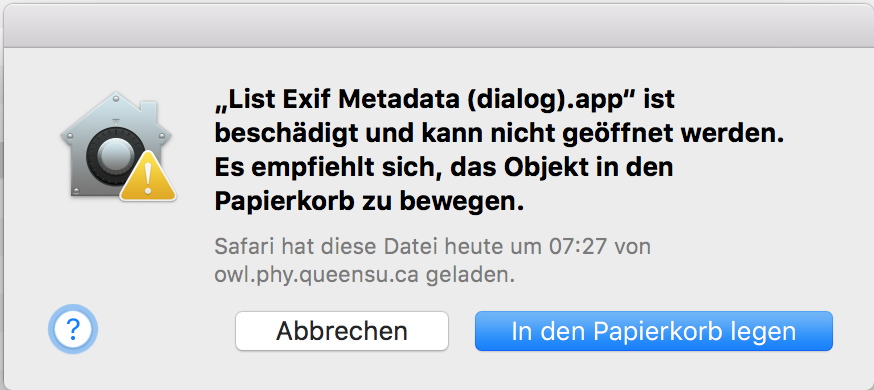
Mit dem Scripteditor lässt es ebenfalls nicht öffnen. Es wird, da es beschädigt ist, ebenfalls für den Papierkorb empfohlen. Nach weiterer Recherche habe ich
gefunden. Mit dem dort gezeigten Code fix ein Droplet erzeugt, und siehe da: Das geeeht! Isch resch mich hier üff und das geeeht!

Aber wie kommt man nun zu dem Droplet? Gaaanz einfach. Man öffne den Skript-Editor unter
Finder > Programme > Dienstprogramme > Skript-Editor.app. In das sich öffnende Fenster kopiert man folgenden Code:
Code:
on open the_files
set exiftool_path to "/usr/local/bin/"
set exiftool_args to "-g1 -S"
repeat with the_file in the_files
set exiftool_args to exiftool_args & " " & quote & POSIX path of the_file & quote
end repeat
set the_md to do shell script exiftool_path & "exiftool " & exiftool_args
set textList to {}
set tid to AppleScript's text item delimiters
set AppleScript's text item delimiters to (return)
set textList to text items of the_md
set AppleScript's text item delimiters to tid
choose from list textList with title "List Exif Metadata" with prompt "ExifTool Metadata:" OK button name "OK" cancel button name "Cancel" with multiple selections allowed and empty selection allowed
end open
on run
set chosen_file to choose file with multiple selections allowed
open chosen_file
end run
Nun klickt man im Menu
Ablage auf
Sichern unter ..., wählt einen Dateinamen, einen Speicherort (da böte sich der Schreibtisch an

) und - ganz wichtig - das Dateiformat
Programm. Das Script wird daraufhin als
dateiname.app gespeichert und man kann per Drag'n'Drop Bilder drauf ablegen und es öffnet sich ein Fenster mit den Exif-Daten.

Das exiftool muss dafür natürlich installiert sein! Unter Umständen muss man noch in Zeile 2 den Pfad zum exiftool anpassen ...
set exiftool_path to "/usr/local/bin/"... und in Zeile 3 kann man beliebige (von exiftool unterstützte) Argumente übergeben ...
set exiftool_args to "-g1 -S"Ich hoffe da kann noch jemand anderes was mit anfangen.
 Nachtrag:
Nachtrag:
Einziger Nachteil bisher: man kann Bilder nicht direkt aus dem Browser auf die App ziehen. Man muss es vorher irgendwo zwischenspeichern.Gruß
Jörn



